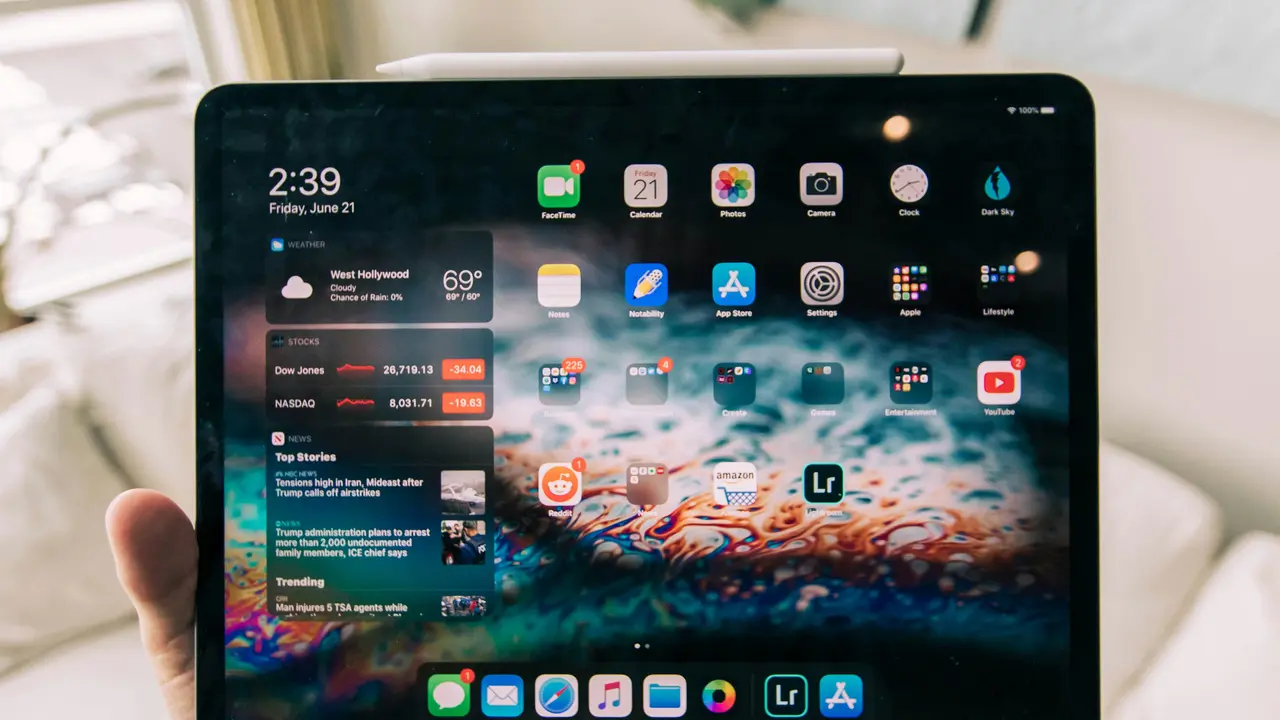Hai mai desiderato trasferire file dal tuo computer al tuo iPad in modo semplice e veloce? Se la risposta è sì, sei nel posto giusto! In questo articolo, ti spiegherò come usare la chiavetta USB su iPad, rendendo facile e intuitivo il trasferimento dei tuoi documenti e media. Scoprirai le diverse opzioni disponibili e i passaggi necessari per ottimizzare l’uso della tua chiavetta USB. Preparati a scoprire tutto ciò che serve sapere!
Prerequisiti per Usare la Chiavetta USB su iPad
Compatibilità dell’iPad
Prima di tutto, è essenziale verificare la compatibilità del tuo iPad con le chiavette USB. Gli iPad con porta USB-C o Lightning offrono diverse opzioni. Ecco cosa controllare:
- Modello di iPad: assicurati che il tuo modello supporti l’uso delle chiavette USB.
- Tipo di porta: controlla se hai una porta Lightning o USB-C, poiché questo influenzerà il tipo di adattatore necessario.
Acquisto dell’Adattatore Giusto
Se il tuo iPad ha una porta Lightning, avrai bisogno di un adattatore USB-Lightning. Per i modelli con porta USB-C, un adattatore USB-C sarà sufficiente. Esistono anche chiavette USB progettate specificamente per dispositivi Apple, il che può semplificare ulteriormente il processo.
Come Usare la Chiavetta USB su iPad: Passo Dopo Passo
Collegare la Chiavetta USB all’iPad
Una volta che hai l’adattatore giusto, il primo passo è collegare la chiavetta USB al tuo iPad. Ecco come fare:
- Collega l’adattatore alla porta dell’iPad.
- Inserisci la chiavetta USB nell’adattatore.
Accesso ai File della Chiavetta USB
Dopo aver collegato la chiavetta USB, puoi accedere ai file utilizzando l’app File. Segui questi passaggi:
- Apri l’app File sul tuo iPad.
- Sotto “Posizioni”, troverai l’opzione per la tua chiavetta USB.
- Tocca la chiavetta per visualizzare i file al suo interno.
Trasferire File da e verso la Chiavetta USB
I file possono essere trasferiti facilmente da e verso la chiavetta USB. Ecco come:
- Per copiare file dall’iPad alla chiavetta, seleziona il file desiderato, tocca “Condividi” e scegli “Salva su File”.
- Per trasferire file dalla chiavetta all’iPad, basta toccare e tenere premuto il file e selezionare “Copia” o “Sposta”.
Offerte Amazon imperdibili: i migliori iPad del momento
Formattazione della Chiavetta USB per iPad
Formati Compatibili
Per un corretto utilizzo della chiavetta USB su iPad, è importante formattarla nel giusto formato. I formati più comuni compatibili sono:
- FAT32: formattazione ideale per dispositivi Apple e Windows.
- exFAT: ottimo per file di grandi dimensioni e supportato anche da iPad.
Come Formattare la Chiavetta USB
Se la tua chiavetta USB non è formattata nel modo giusto, ecco come fare:
- Collega la chiavetta USB al computer.
- Accedi alle impostazioni di formattazione (su Windows, tasto destro su “Risorse del Computer”; su Mac, usa “Utility Disco”).
- Scegli il formato FAT32 o exFAT e procedi con la formattazione.
Risoluzione dei Problemi Comuni
La Chiavetta USB non Viene Riconosciuta
Se il tuo iPad non riconosce la chiavetta USB, prova questi suggerimenti:
- Controlla che l’adattatore sia ben collegato.
- Assicurati che la chiavetta sia formattata in FAT32 o exFAT.
- Prova a utilizzare un’altra chiavetta USB per escludere problemi hardware.
File Non Visualizzati nell’App File
Se non riesci a vedere i file, verifica:
- Se i file sono supportati da iPad, come immagini, video e documenti di testo.
- Se c’è spazio sufficiente sulla tua chiavetta USB.
Alternative all’Uso della Chiavetta USB su iPad
Utilizzare Servizi di Cloud Storage
Se desideri un metodo alternativo per trasferire file, considera l’uso di servizi di cloud storage come:
- iCloud Drive
- Google Drive
- Dropbox
Questi servizi consentono di caricare file e accedervi su diversi dispositivi, inclusi gli iPad, agevolando il trasferimento.
AirDrop come Opzione
Se hai un altro dispositivo Apple, puoi utilizzare AirDrop per trasferire file in modalità wireless. È veloce e non richiede cavi o chiavette.
Conclusione
In questo articolo, abbiamo esplorato in dettaglio come usare la chiavetta USB su iPad, dai requisiti iniziali all’accesso e al trasferimento di file. Ti abbiamo anche fornito suggerimenti su formattazione e risoluzione dei problemi. Adesso che conosci tutti i passaggi, procedi a sperimentare tu stesso! E se questo articolo ti è stato utile, non dimenticare di condividerlo con amici e familiari o di consultare altri nostri articoli per ulteriori consigli tecnologici.
Articoli recenti su iPad
- Guida: Come Usare Tastiera NP12B con iPad in Pochi Passi!
- Scopri Come Scaricare iCloud su iPad in Pochi Semplici Passi!
- Come spostare la posta da un iPad: Guida veloce e semplice
- Come Abilitare Bluetooth iPad con Android: Guida Facile e Veloce!
- Come Collegare Tastiera Wireless a iPad Arzulla: Guida Facile!
Link utili per iPad
- Sito ufficiale Apple iPad
- Guida completa all’iPad – Macworld
- Recensioni iPad 2025 – TechRadar
- Come usare l’iPad al massimo – Apple Support
- Novità e aggiornamenti iPadOS – Apple Newsroom